- Puede usar su navegador para ver películas y escuchar música, por lo que la configuración de sonido es importante.
- Nuestro artículo le mostrará qué hacer si su navegador no cambia el volumen.
- Una primera solución es probar un navegador alternativo que se encuentra a continuación y verificar las Propiedades de Internet.
- También puede borrar las cookies y el caché del software de su navegador, y para más soluciones, eche un vistazo más de cerca a nuestro artículo a continuación.
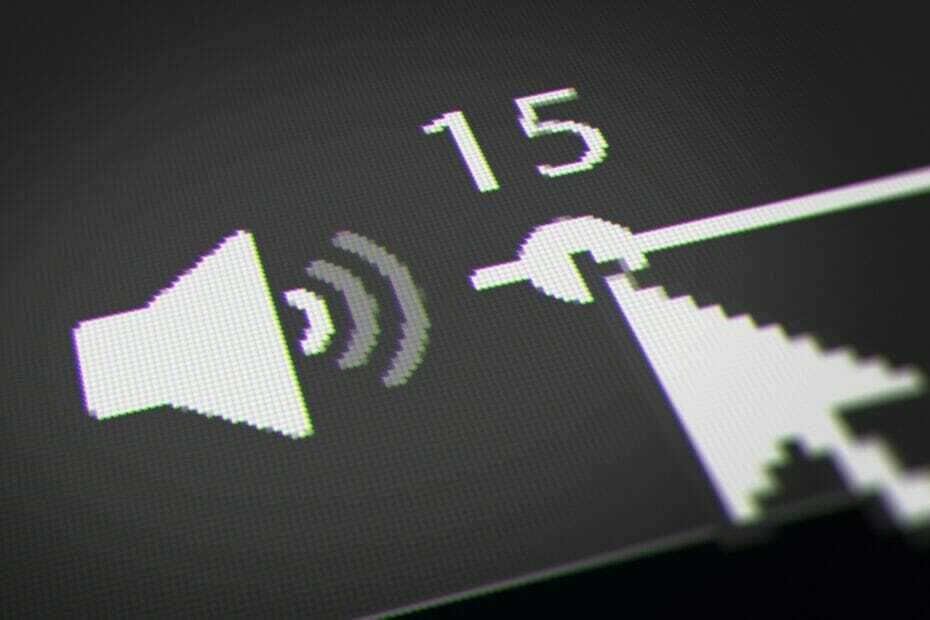
CCLeaner es uno de los programas más confiables que mantiene su PC limpia y optimizada sin interferir con los elementos esenciales del sistema. Descárgalo ahora para:
- Limpia tu caché y cookies para una navegación perfecta
- Limpiar errores de registro y configuraciones rotas
- Trabaje y juegue más rápido con un inicio de PC más rápido
- Comprueba la salud de tu PC
- Actualice los controladores y el software para evitar errores comunes
Mantenga su sistema completamente funcional
Tener un buen navegador es importante, pero muchos usuarios reportaron que su el navegador no admite cambiar el volumen.
Esto puede ser un problema con la reproducción multimedia y, en este artículo, exploraremos los mejores métodos de solución de problemas para solucionar este problema. Por favor, siga los pasos presentados de cerca.
Las soluciones mencionadas a continuación también son útiles si se encuentra con los siguientes problemas:
- Su navegador no admite el uso del dispositivo de audio de la computadora, actualice su navegador a la última versión – Este problema generalmente es causado por controladores de audio obsoletos
- Su navegador no admite el uso del dispositivo de audio de la computadora – Esto se debe a incompatibilidades entre su navegador y su dispositivo de audio.
- Su navegador no admite cambiar el volumen – Este es un mensaje de error que recibe al intentar cambiar el volumen
¿Qué puedo hacer si mi navegador no cambia el volumen del audio?
1. Prueba con otro navegador
Antes de realizar cualquiera de los pasos de solución de problemas a continuación para su navegador actual, primero debe considerar cambiar el navegador por completo.
Si decide hacerlo, le recomendamos que cambie a Ópera. Este navegador web está basado en el motor Chromium, al igual que Microsoft Edge y Google Chrome, lo que lo hace extremadamente potente y liviano.
El navegador es un modo de personalización, ya sea a través de ajustes visuales utilizando sus herramientas inherentes o mediante la enorme biblioteca de extensiones con las que viene.
Más aún, está optimizado para la transmisión de contenido, tanto de audio como de video, por lo que es menos probable que ocurran problemas de volumen de sonido.

Ópera
Un excelente navegador web que ofrece muchas herramientas útiles, incluida la capacidad de guardar e imprimir sus páginas web.
2. Borre las cookies y el caché del software de su navegador
Normalmente, puede limpiar su navegador con herramientas integradas, pero pueden ser difíciles de alcanzar, difíciles de configurar y, a veces, no son demasiado eficientes.
A programa limpiador de galletas es útil para borrar las cookies con cuidado; puede incluir en la lista blanca las que necesita conservar, como una cookie de inicio de sesión. Luego puede borrar todas las cookies no deseadas de todos los navegadores en un solo proceso.
Es mucho más conveniente que abrir cada navegador individualmente y borrar las cookies una por una. Algunos de estos programas de limpieza ofrecen una opción de listas personalizadas.
Recomendamos encarecidamente CClimpiadorpara este proceso, ya que su Escaneo inteligente La opción le permite mantener cookies para los sitios web que visita con frecuencia.
Intelligent Scan simplifica la adición de sitios web que visita con frecuencia. Esta función se puede encontrar en Opciones > Cookies > Cookies para conservar.
Puede usar esta función cuando lo desee, es extremadamente fácil de personalizar y no perderá sus credenciales de inicio de sesión u otros datos guardados que podrían interferir con su navegación.
Para eliminar el historial, puede agregar numerosos archivos, carpetas o incluso registros del sistema en el área Listas personalizadas. También puede programar una actividad de historial de eliminación en ciertos intervalos de tiempo.
También hay un limpiador de historial para borrar el historial de software de terceros como Skype, Slack, plataformas de redes sociales y muchos otros.
3. Verifique si el sonido de su computadora está encendido
- Haga clic en el icono de sonido que se encuentra en la parte inferior derecha de su Barra de tareas de Windows.
- Asegúrese de seleccionar la fuente de audio adecuada (en nuestro caso, es Altavoces - Dispositivo de audio de alta definición), y mueva el control deslizante de sonido hacia la derecha para habilitar el audio en su PC.
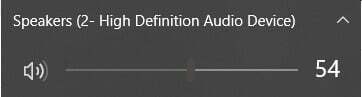
- Haga clic con el botón derecho en el mismo icono de sonido y seleccione Mezclador de volumen abierto.
- Asegúrese de que el volumen del navegador que está tratando de usar no esté configurado en Silencio.
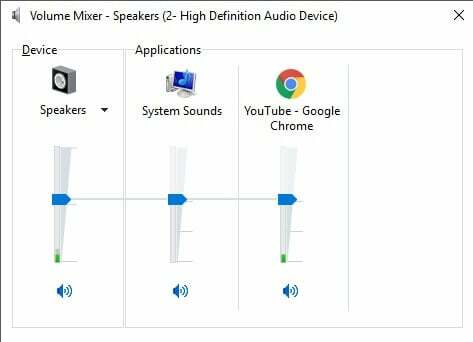
4. Actualice el controlador de sonido de su computadora
- presione el Teclas Win + X en su teclado y seleccione Administrador de dispositivos.
- Haga clic en el Controladores de sonido, video y juegos opción para activar el menú desplegable.
- Haga clic derecho en el controlador de sonido y seleccione Actualizar controlador.

- Seleccione Busque automáticamente el software del controlador actualizado.
- Espere a que finalice el proceso de actualización y luego intente ver si su problema de sonido persiste.
5. Asegúrese de que la página web no esté configurada en Silenciar desde las Propiedades de Internet
- presione el Ganar + R teclas de su teclado.
- Escribe inetcpl.cpl (sin comillas), y presione Ingresar.
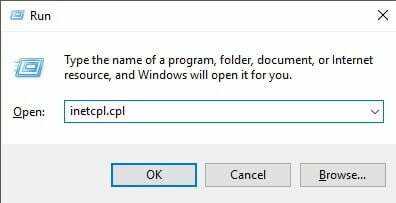
- Selecciona el Lengüeta avanzaday desplácese hacia abajo hasta que encuentre el Multimedia sección.
- Marque la casilla junto a Reproducir sonidos en páginas web.
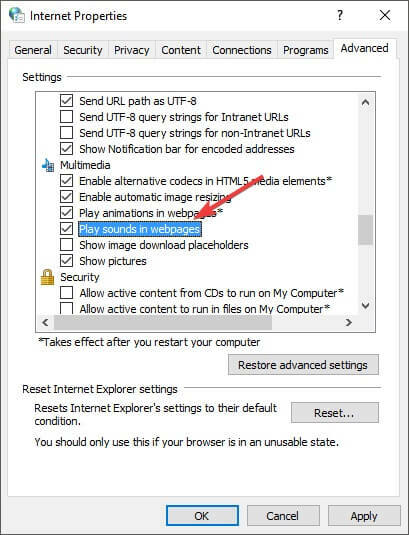
- Hacer clic Aplicar, y entonces ESTÁ BIEN.
- Reinicie su navegador y verifique si el problema persiste.
- Solución: el control de volumen de Windows 10 no funciona desde la barra de tareas
- Solución: las pestañas de Internet Explorer se congelan o se abren lentamente
En este artículo, exploramos algunos de los métodos mejor probados para resolver el problema con el software de su navegador que no reproduce ningún audio.
Asegúrese de seguir los pasos que proporcionamos en el orden en que fueron escritos para evitar complicaciones innecesarias.
No dude en hacernos saber si esta guía lo ayudó a resolver su problema utilizando la sección de comentarios a continuación.
 ¿Sigues teniendo problemas?Solucionarlos con esta herramienta:
¿Sigues teniendo problemas?Solucionarlos con esta herramienta:
- Descarga esta herramienta de reparación de PC calificado como Excelente en TrustPilot.com (la descarga comienza en esta página).
- Hacer clic Iniciar escaneo para encontrar problemas de Windows que podrían estar causando problemas en la PC.
- Hacer clic Repara todo para solucionar problemas con tecnologías patentadas (Descuento exclusivo para nuestros lectores).
Restoro ha sido descargado por 0 lectores este mes.


